Hướng dẫn add key cho Client trong Kaspersky Security Center
Vấn đề:
Khi mạng lưới công ty chúng ta được bảo vệ bởi Kaspersky. Để mã hóa các thông tin quan trọng trên một số máy tính, chúng ta cần phải bật chế độ mã hóa ( Enable Encryption) trên Kaspersky Security Center và Kaspersky Endpoint Security để cho phép chúng mã hóa các dữ liệu quan trọng của chúng ta tránh khỏi tình trạng bị tấn công.
Giải quyết:
1.Mở Kaspersky Security Center
2.Click Advanced > click Application management >chọn Kaspersky Lab licenses.
3.Click Add key.
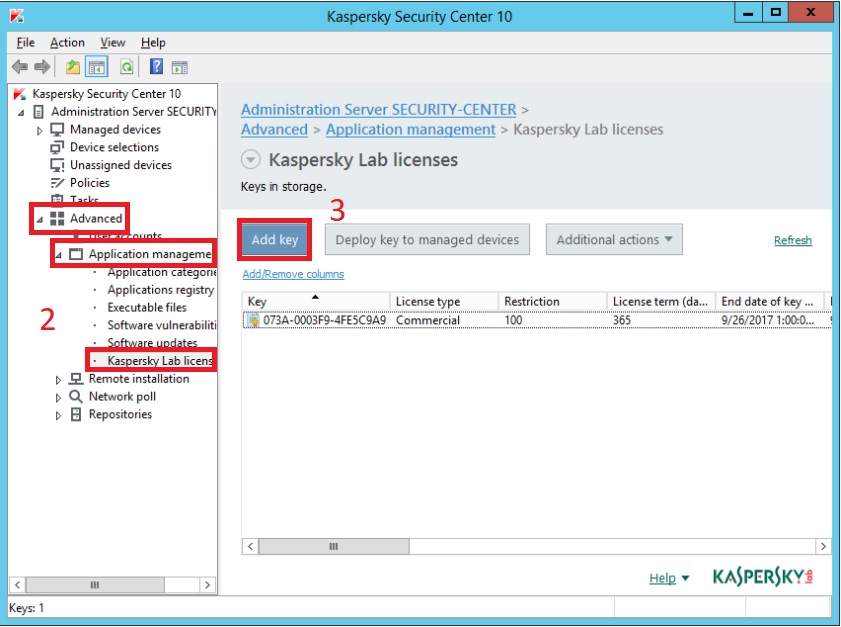
4.Click Active application with the key file tại Add key Wizard.
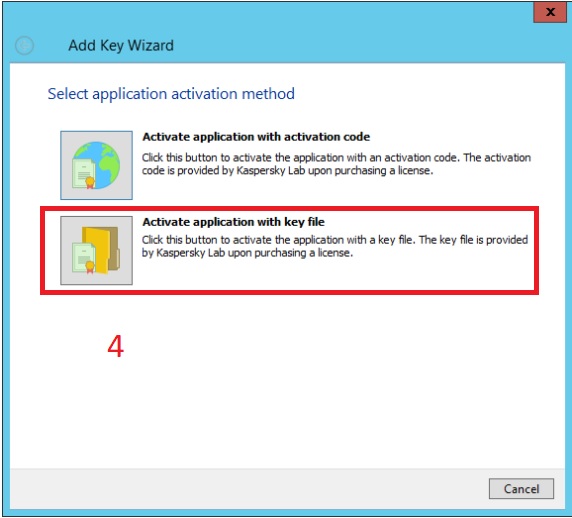
5.Click Browse.
6.Chọn vị trí key file, sau đó click Open.
7.Click Next, sau đó chọn Finish để thúc quá trình Add key Wizard.
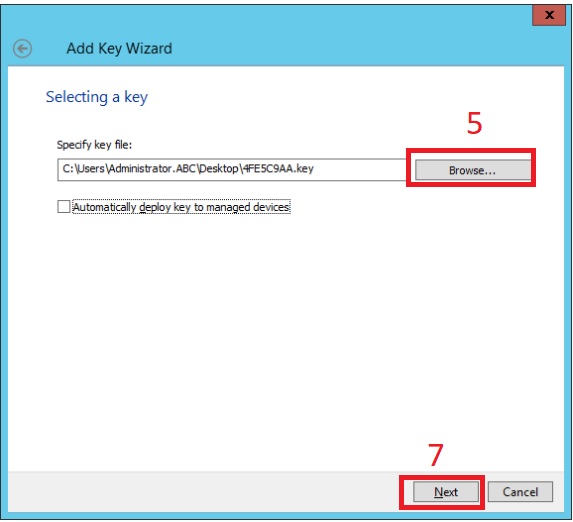
8.Tại Kaspersky Lab licenses, chọn tab Deloy key to managed devices.
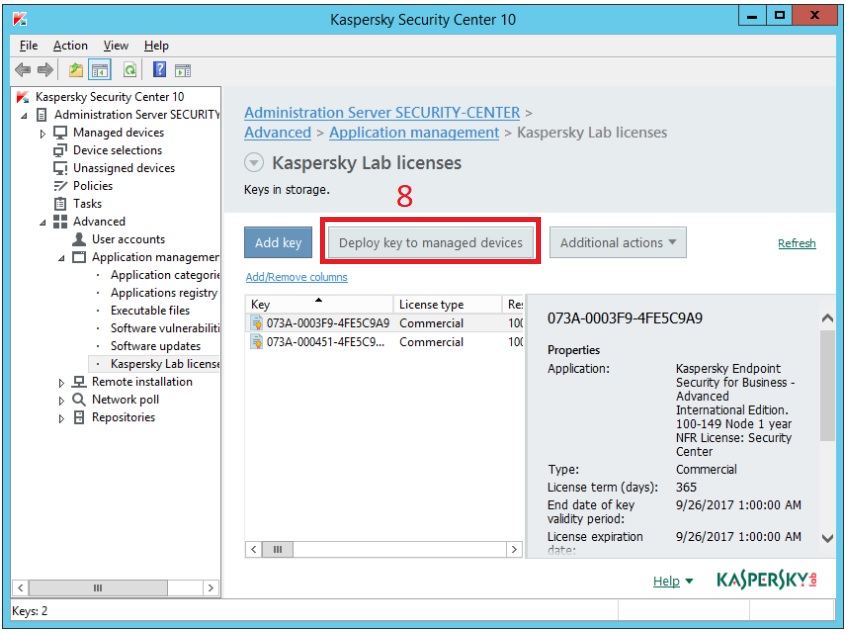
9.Chọn Kaspersky Endpoint Security 10 Service Pack 2 for Windows, sau đó click Next.
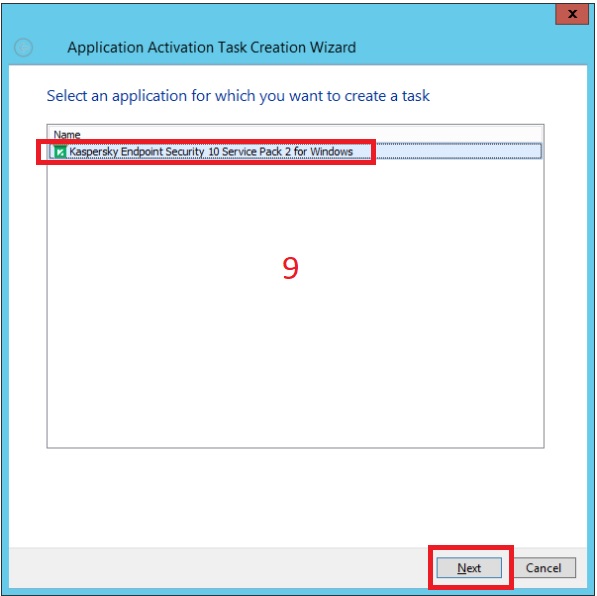
10.Chọn Key file or key, sau đó click Select và chọn Key from Kaspersky Security Center storage

11.Chọn key đã kích hoạt chức năng mã hóa, sau đó click OK.
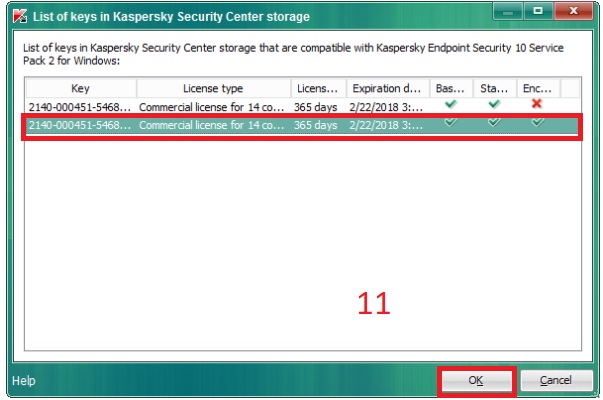
12.Bỏ check Add this key as an additional key, sau đó click Next.
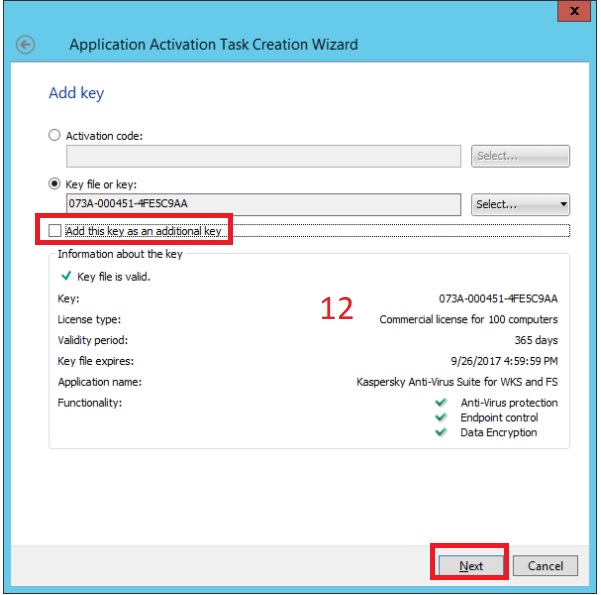
13.Chọn Select networked devices discovered by Administration Server.
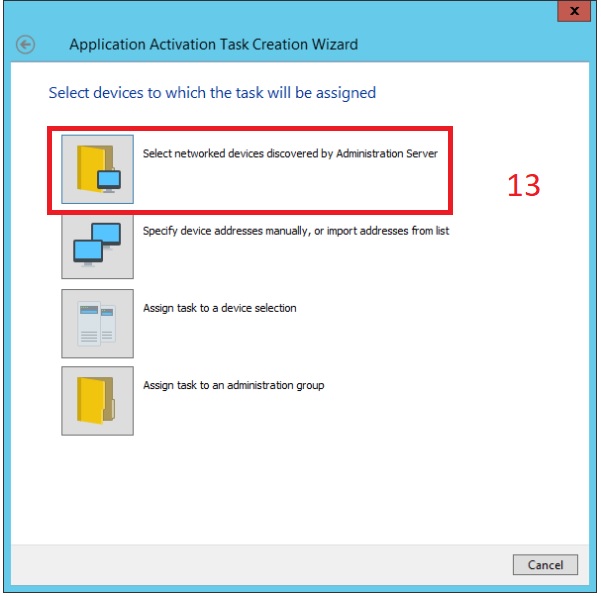
14.Tick mục Managed devices, sau đó click Next.
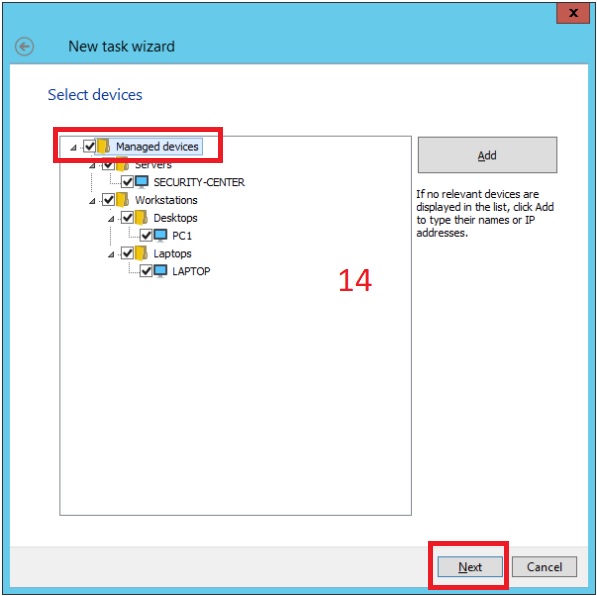
15.Tại mục cài đặt scheduled, click Next.
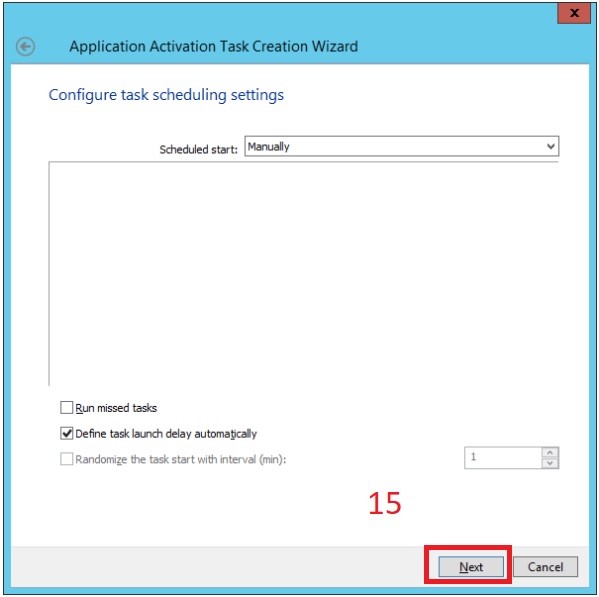
16.Đặt tên cho Task, sau đó click Next.
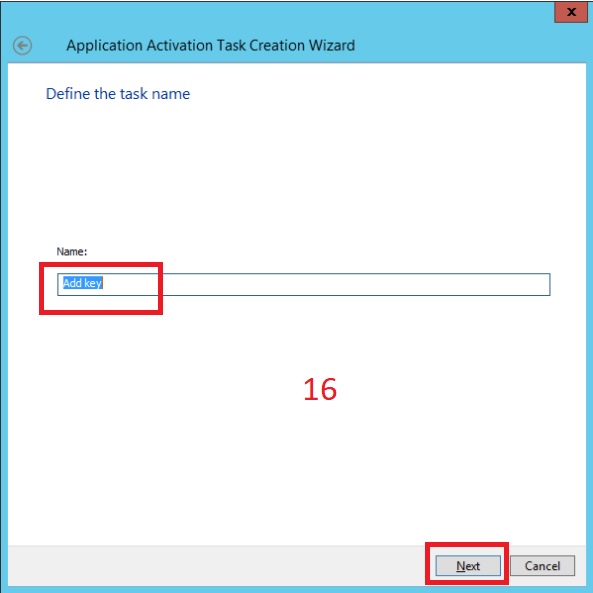
17.Tick mục Run task after Wizard finishes, sau đó click Finish.
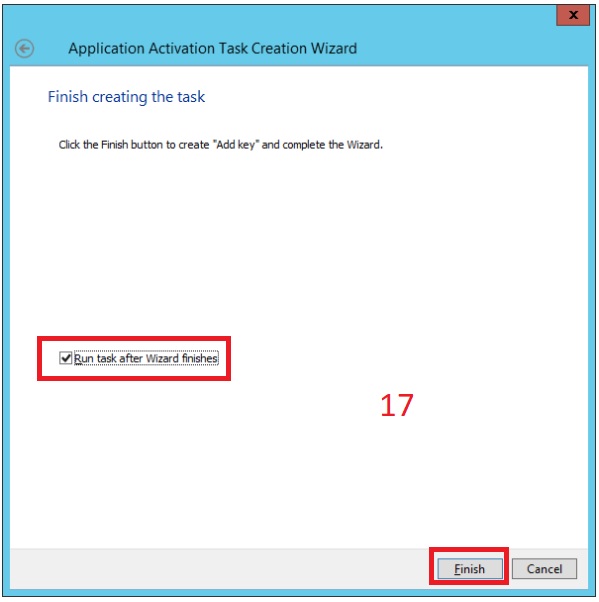
18.Chờ cho đến khi quá trình cài đặt task kết thúc.
Quốc Toàn – Pacisoft Vietnam
Nguồn: PACISOFT.vn | PACISOFT.vn


